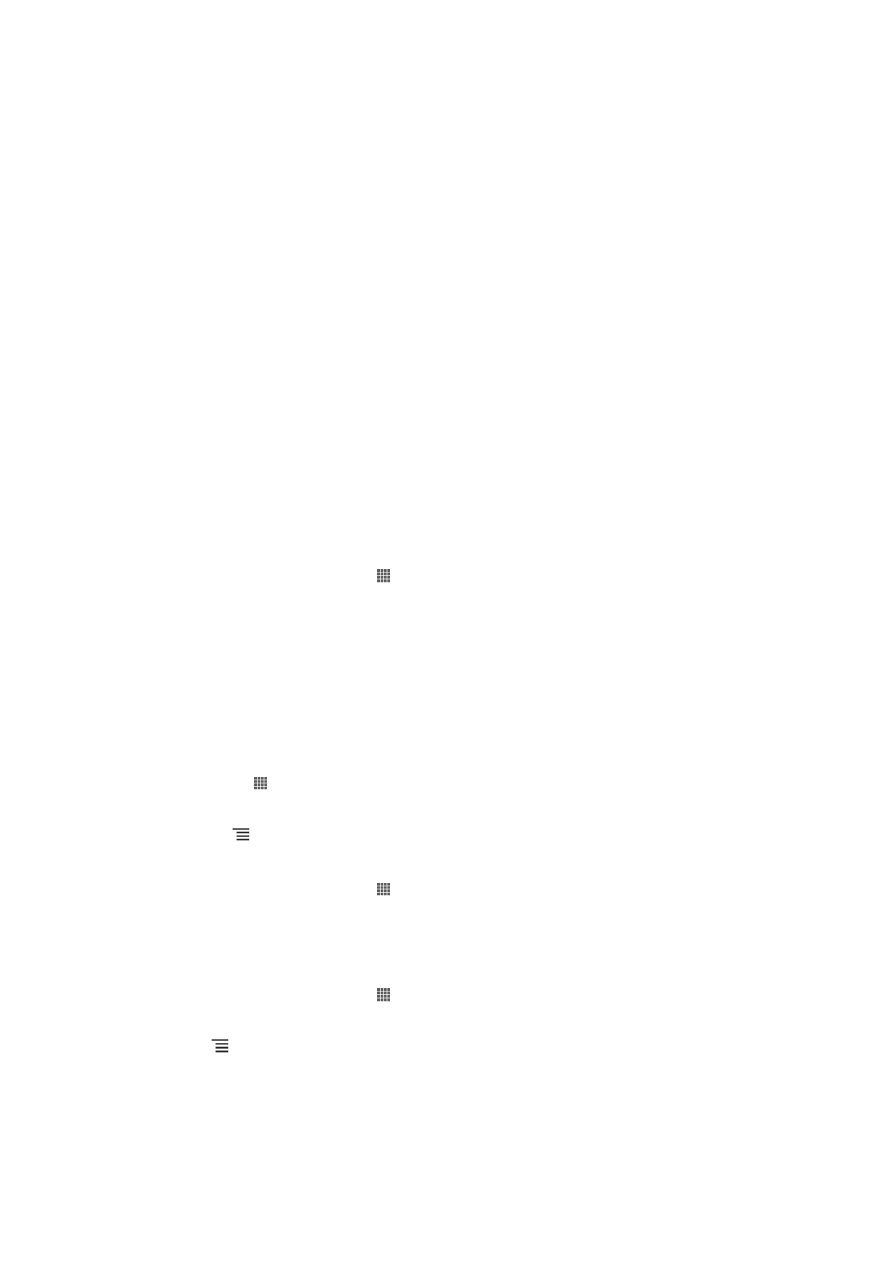
Synkronisering med Google™
Synkroniser telefonen med Gmail™, Google Calendar™, Google™-kontakter,
Google™ Chrome-bokmerker og data fra andre Google-tjenester du bruker. Du kan
vise og behandle dem på telefonen like enkelt som på en datamaskin.
Når du er ferdig med å synkronisere, finner du Gmail™ i programmet Gmail™, Google
Calendar™ i Calendar-programmet, Google™-kontakter i kontaktlisteprogrammet og
andre data i tilhørende Google-programmer du har installert.
Slik konfigurerer du en Google™-konto på telefonen for automatisk synkronisering
1
På Startskjerm tar du hurtig på .
2
Ta hurtig på Innstillinger > Kontoer/synkronisering.
3
Kontroller at synkroniseringen er slått på, slik at programmer kan synkronisere
dataen automatisk.
4
Ta hurtig på Legg til konto > Google.
5
Logg deg på Google™-kontoen, eller følg registreringsveiviseren for å opprette
konto.
6
Ta hurtig på Neste.
7
Ta hurtig på den nye Google™ kontoen, og ta deretter hurtig på elementene du
vil synkronisere.
Slik synkroniserer du manuelt med Google™-kontoen
1
Ta hurtig på på Startskjerm.
2
Ta hurtig på Innstillinger > Kontoer/synkronisering.
3
Ta hurtig på Google™-kontoen du vil synkronisere.
4
Trykk på , og ta deretter hurtig på Synkroniser nå.
Synkronisere nettleseren med Google™ Chrome
1
På Startskjerm tar du hurtig på .
2
Ta hurtig på Innstillinger > Kontoer/synkronisering.
3
Ta hurtig på Google™-kontoen, og merk deretter av i den aktuelle
avmerkingsboksen for å synkronisere nettleseren.
Slik fjerner du en Google™-konto fra telefonen
1
På Startskjerm tar du hurtig på .
2
Ta hurtig på Innstillinger > Kontoer/synkronisering.
3
Ta hurtig på Google™-kontoen du vil slette fra kontolisten.
4
Trykk , og ta deretter hurtig på Fjern konto.
5
Ta hurtig på Fjern konto en gang til for å bekrefte.
94
Dette er en Internett-versjon av denne publikasjonen. © Skriv ut bare til eget bruk.